De ce laptopul tău Samsung nu se pornește?
Publicat: 2022-09-05
Samsung produce laptopuri complete cu specificații de top, numite Galaxy Book, care vin cu afișaje de calitate excelentă în comparație cu alți producători de laptopuri. Samsung produce Chromebookuri, laptopuri subțiri și ușoare, laptopuri pliabile la 360 de grade, laptopuri cu ecran tactil și laptop-uri ieftine, ținând cont de nevoile fiecărui consumator. Dacă intenționați să cumpărați un laptop și sunteți student, veți obține o reducere suplimentară la prețul real al laptopurilor Samsung. Dacă deții deja un laptop Samsung și brusc a încetat să funcționeze sau nu se mai pornește, este firesc să fii îngrijorat. Dar nu-ți face griji. Acest articol vă va spune motivele pentru care laptopul Samsung nu se pornește, cum puteți dezgheța laptopul Samsung, dacă ar trebui și cum să forțați laptopul Samsung să se pornească. De asemenea, în cazul în care este necesar, veți putea reseta hard computerul Samsung cu ajutorul ghidului menționat mai departe în acest articol. Deci, să începem!

Cuprins
- De ce laptopul tău Samsung nu se pornește?
- Cum poți repara un laptop care nu se pornește?
- De ce laptopul dvs. nu pornește, dar lumina de alimentare este aprinsă?
- Puteți porni un laptop fără butonul de pornire?
- Cum vă puteți repara laptopul Samsung care nu se pornește?
- Ce poți face dacă laptopul tău Samsung nu pornește?
- Cum îți poți forța laptopul Samsung să se pornească?
- Cum puteți reporni laptopul Samsung?
- Cum resetați un laptop Samsung?
- Cum puteți reseta computerul Samsung?
- Cum vă puteți repara ecranul negru al morții Samsung?
- Cum poți dezgheța un laptop Samsung?
De ce laptopul tău Samsung nu se pornește?
Continuați să citiți în continuare pentru a găsi motivele care explică de ce laptopul Samsung sau Galaxy Books nu se vor porni și pașii pentru a le remedia în detaliu cu ilustrații utile pentru o mai bună înțelegere.
Cum poți repara un laptop care nu se pornește?
Iată câteva remedieri pentru un laptop care nu se pornește:
Metoda 1: Rezolvați problemele legate de încărcător și baterie
Să excludem cauza cea mai evidentă pentru care laptopul nu va activa problema:
- Dacă bateria laptopului nu este suficient de încărcată , laptopul nu se va porni. Asigurați-vă că vă conectați laptopul pentru a încărca și așteptați câteva minute pentru a-l porni și a vedea dacă funcționează sau nu.
- Dacă laptopul tot nu se întoarce, verificați dacă adaptorul dispozitivului este defect sau defect . Verificați dacă există semne de deteriorare, îndoirea firului sau deteriorarea prin arsuri pe cablu sau adaptor.
- De asemenea, verificați dacă priza la care ați conectat adaptorul funcționează corect. Încercați să vă conectați la un alt comutator.

Metoda 2: Diagnosticați problema ecranului
Dacă laptopul dvs. afișează imagini estompate, aceasta poate fi problema cu invertorul de ecran . Porniți laptopul într-o cameră întunecată pentru a vedea dacă afișajul este estompat sau nu. Ar trebui să puteți vedea o privire foarte slabă a ecranului de pornire dacă laptopul funcționează.
Metoda 3: Rulați ciclul de alimentare
Un ciclu de pornire este o pornire forțată și ar trebui luat în considerare numai dacă nu există probleme de alimentare sau de afișare cu laptopul dvs. Ar trebui încercat doar atunci când sunteți absolut sigur că laptopul nu se va porni.
1. Deconectați adaptorul de alimentare de la laptop și apăsați și mențineți apăsat butonul de alimentare timp de 30 de secunde. Laptopul se va opri.
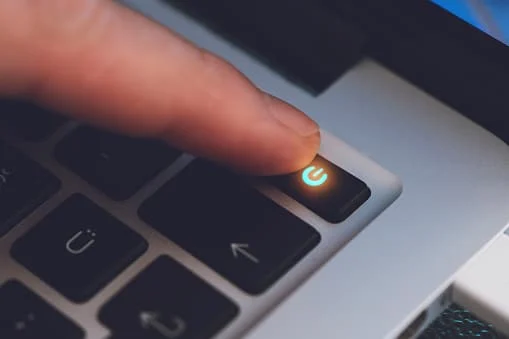
2. Reconectați adaptorul de alimentare la laptop după 70 de secunde.
3. Apăsați butonul de pornire timp de câteva secunde pentru a porni laptopul și a verifica dacă problema este rezolvată.
Metoda 4: Eliminați unitățile externe
Unitățile externe, cum ar fi CD-urile, DVD-urile și pen drive-urile ar putea face laptopul să se blocheze în bucla BIOS . Scoateți oricare dintre unitățile externe pentru a porni laptopul.
Metoda 5 : Porniți în modul sigur
Dacă laptopul nu pornește, o posibilă soluție este să îl porniți în Safe Mode. Acest lucru evită procesele de fundal cele mai inutile, care ar putea împiedica o pornire lină a dispozitivului. Dacă dețineți un laptop Samsung cu Windows 10, citiți ghidul nostru despre Cum să porniți în modul sigur în Windows 10 pentru a-l efectua cu succes. În plus, puteți citi și urma ghidul nostru despre Cum să porniți Windows 11 în modul sigur dacă doriți să vă reparați laptopul Samsung cu Windows 11 care nu se va porni.
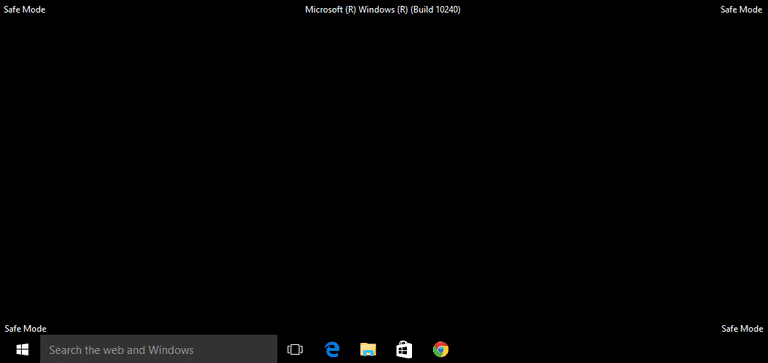
Continuați să citiți pentru a afla cum puteți dezgheța laptopul Samsung.
Citește și : Cum să scapi de Picasa pe Samsung Galaxy S5
De ce laptopul dvs. nu pornește, dar lumina de alimentare este aprinsă?
Dacă laptopul nu pornește, dar indicatorul luminos de alimentare este aprins, acest lucru se poate datora următoarelor motive:
- Poate că tasta de funcție de luminozitate este defectă , iar ecranul nu este vizibil.
- Poate că există o problemă cu invertorul de ecran .
- Poate fi cauzat de unități externe problematice sau dispozitive conectate la laptop.
- Se poate datora pieselor interne prăfuite, cum ar fi RAM, baterie sau GPU.
- Este posibil ca laptopul să fie blocat în bucla de pornire din cauza unui sistem de operare corupt.
Puteți porni un laptop fără butonul de pornire?
Da , puteți porni un laptop fără butonul de pornire. Puteți folosi tastatura laptopului pentru a porni laptopul modificând setările bios. Puteți activa funcția Wake on LAN, care va porni laptopul imediat ce cablul LAN este conectat la laptop. Dacă laptopul este deșurubat, puteți folosi șurubelnița pentru a finaliza circuitul pentru a porni laptopul.
Cum vă puteți repara laptopul Samsung care nu se pornește?
Iată câteva remedieri rapide și legitime pentru laptopul tău Samsung care nu pornește:
Metoda 1: Pași de bază de depanare
Urmați aceste metode de bază de depanare pentru a remedia problema menționată.
1A. Examinați bateria și încărcătorul
Trebuie să vă asigurați că încărcați complet bateria laptopului și porniți laptopul înainte de a căuta orice altă remediere. De asemenea, căutați orice deteriorare a cablului de încărcare și adaptorului. Înlocuiți cablul sau adaptorul însuși dacă acest lucru face ca laptopul să nu se încarce corect.
1B. Identificați problemele de ecran
Un invertor defect de ecran poate face ca ecranul laptopului să se întunece până la punctul în care nu veți putea vedea nimic pe ecran. Porniți laptopul Samsung în cea mai întunecată cameră, fără nicio sursă de lumină prezentă nicăieri, pentru a vedea dacă există vreo mică privire a ecranului de pornire. Dacă există, cu siguranță se datorează unui invertor de ecran problematic. Înlocuiți-l dacă puteți pentru a repara laptopul Samsung nu se va aprinde problema.
1C. Scapa de unitățile externe
Unele unități externe, cum ar fi CD-uri, DVD-uri și pen drive-uri, vă pot bloca laptopul Samsung într-o buclă BIOS . Scoateți toate unitățile externe pentru ca laptopul Samsung să pornească fără probleme.
Metoda 2: Executați ciclul de alimentare
Mai jos sunt pașii pentru a rula un ciclu de pornire pe laptopul Samsung:
1. Închideți laptopul ținând apăsat butonul de pornire .
2. Deconectați totul , adică toate dispozitivele externe și cablurile de alimentare.
3. Acum, apăsați butonul de pornire timp de 10 secunde.
Ciclul de alimentare a laptopului este acum complet și ar trebui să rezolve problema menționată.
Metoda 3: Porniți în modul sigur folosind unitatea USB
Puteți porni folosind modul sigur pentru a evita procesele de fundal inutile și pentru a remedia problema despre care laptopul discutat nu va porni. Să vedem cum o poți face cu ajutorul unității USB:
1. Conectați unitatea de recuperare USB la laptop.
2. Apoi, porniți computerul și apăsați orice tastă de pe tastatură în timp ce acesta pornește.
3. În fereastra nouă, selectați limba și aspectul tastaturii .
4. Apoi, faceți clic pe Repair your computer in fereastra Windows Setup .
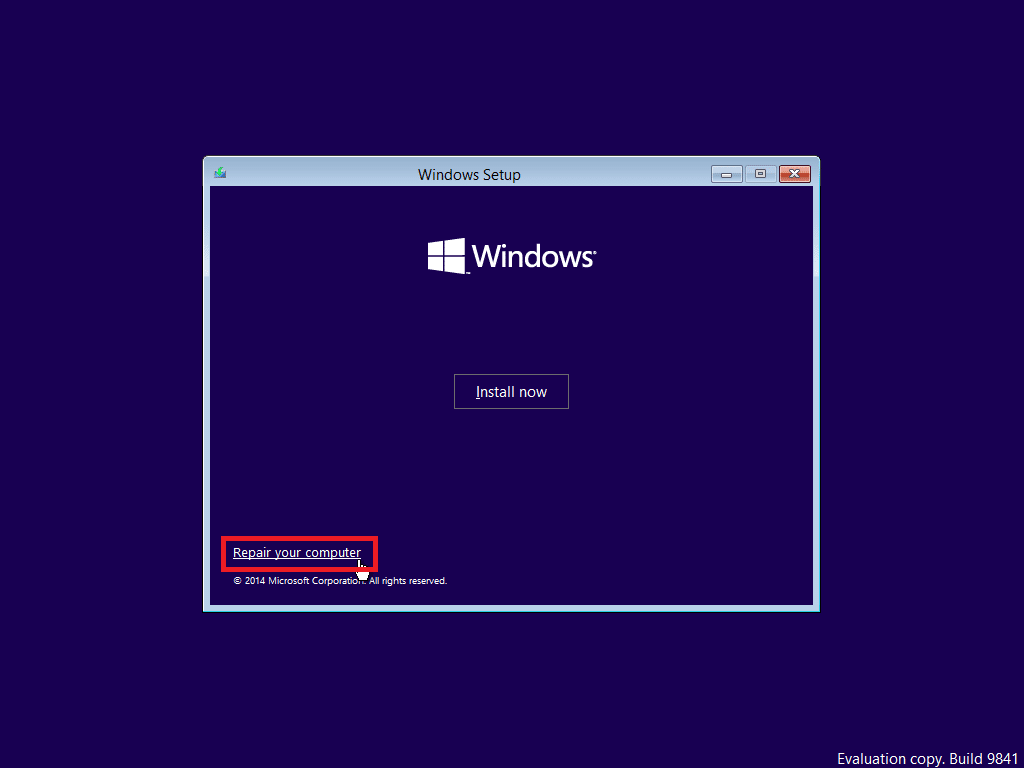
5. Mediul de recuperare Windows se va deschide ca înainte.
6. Apoi, faceți clic pe Depanare > Opțiuni avansate .
7. În fereastra nouă, faceți clic pe Vedeți mai multe opțiuni de recuperare > Setări de pornire .
Notă : Dacă nu apar Vedeți mai multe opțiuni de recuperare, faceți clic direct pe Setări de pornire .
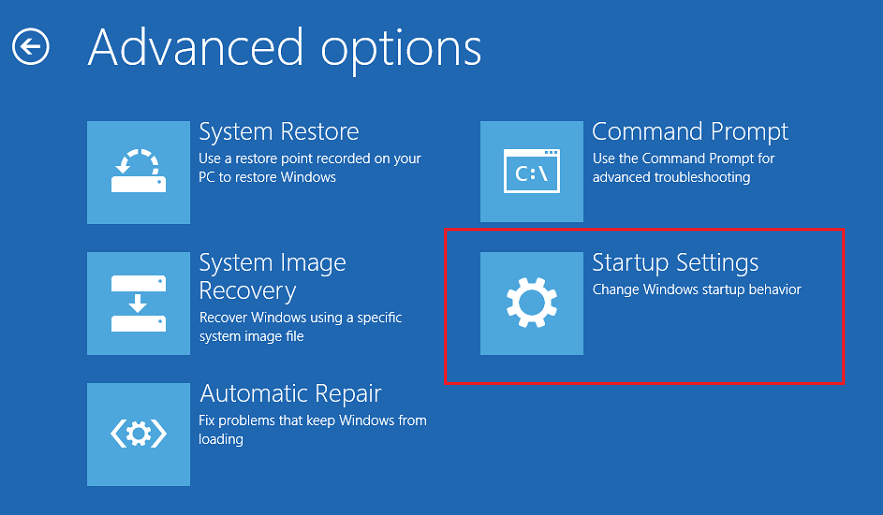
8. În pagina Setări de pornire, faceți clic pe Restart .
9. Acum, veți vedea o fereastră cu opțiuni de pornire. Alegeți oricare dintre opțiunile următoare:
- Apăsați tasta F4 sau 4 pentru a porni computerul cu Windows 10 în modul sigur .
- Apăsați tasta F5 sau 5 pentru a porni computerul în modul sigur cu rețea .
- Apăsați tasta F6 sau 6 pentru a porni în Safe Mode cu Command Prompt .
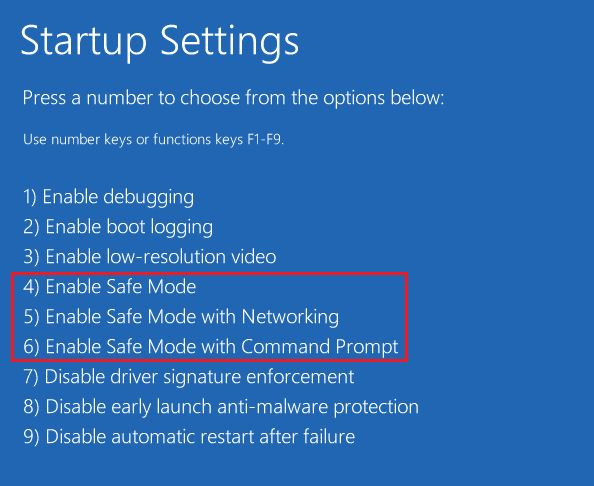
10A. Apăsați tasta F5 sau 5 pentru a porni Modul Safe cu Rețea. Acest lucru vă va permite să vă conectați la internet chiar și în modul Safe.

10B. Sau apăsați tasta F6 sau 6 pentru a activa modul sigur Windows 10 cu linie de comandă.
Citiți și : Remediați Galaxy Tab A nu se pornește
Ce poți face dacă laptopul tău Samsung nu pornește?
Dacă laptopul Samsung nu pornește, puteți încerca să diagnosticați laptopul pentru oricare dintre aceste probleme:
- Verificați dacă bateria laptopului sau adaptorul de alimentare funcționează sau nu
- Diagnosticați problemele cu sistemul de operare
- Evaluați dacă există vreo problemă hardware
Dacă se găsesc probleme în diagnosticele de mai sus, urmați metodele menționate în secțiunea de mai sus pentru a le remedia. Dar dacă nu puteți remedia laptopul Samsung nu va declanșa probleme cu aceste remedieri, puteți consulta un expert pentru a vă repara laptopul. Citiți secțiunea de mai jos și aflați cum să forțați laptopul Samsung să se pornească.
Cum îți poți forța laptopul Samsung să se pornească?
Pentru a forța pornirea laptopului Samsung, puteți încerca acești pași:
1. Deconectați cablul de alimentare de la laptop.
2. Deșurubați laptopul și scoateți bateria .

3. Apăsați și mențineți apăsat butonul de pornire timp de aproximativ 30 de secunde.
4. Reintroduceți bateria și conectați cablul de alimentare .
5. Reporniți laptopul apăsând lung butonul de pornire timp de câteva secunde pentru a forța laptopul Samsung să se pornească.
Citește și : Ce este modul Odin pe telefonul Samsung?
Cum puteți reporni laptopul Samsung?
Pentru a reporni laptopul Samsung, trebuie doar să urmați acești pași:
Notă : Pașii efectuati se bazează pe Windows 11.
1. Mai întâi, faceți clic pe pictograma Windows Start .
2. Apoi, faceți clic pe pictograma Power .
3. Din opțiunile disponibile, faceți clic pe Restart .
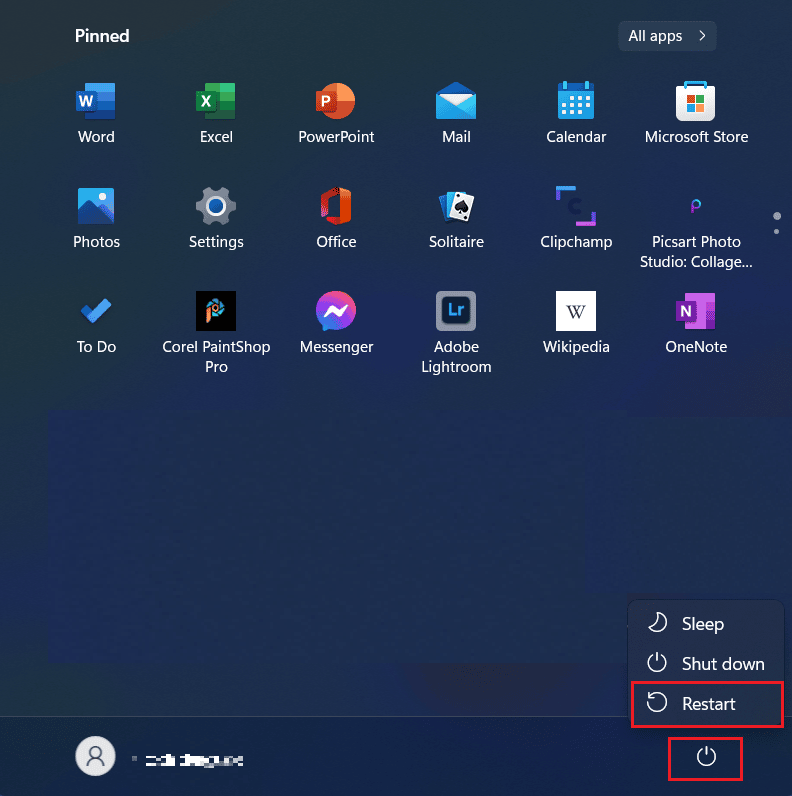
Cum resetați un laptop Samsung?
Pentru a reseta un laptop Samsung, trebuie doar să urmați acești pași:
Notă : Pașii efectuati se bazează pe Windows 11 .
Opțiunea I: Utilizarea Windows Recovery
1. Faceți clic pe pictograma Windows Start .
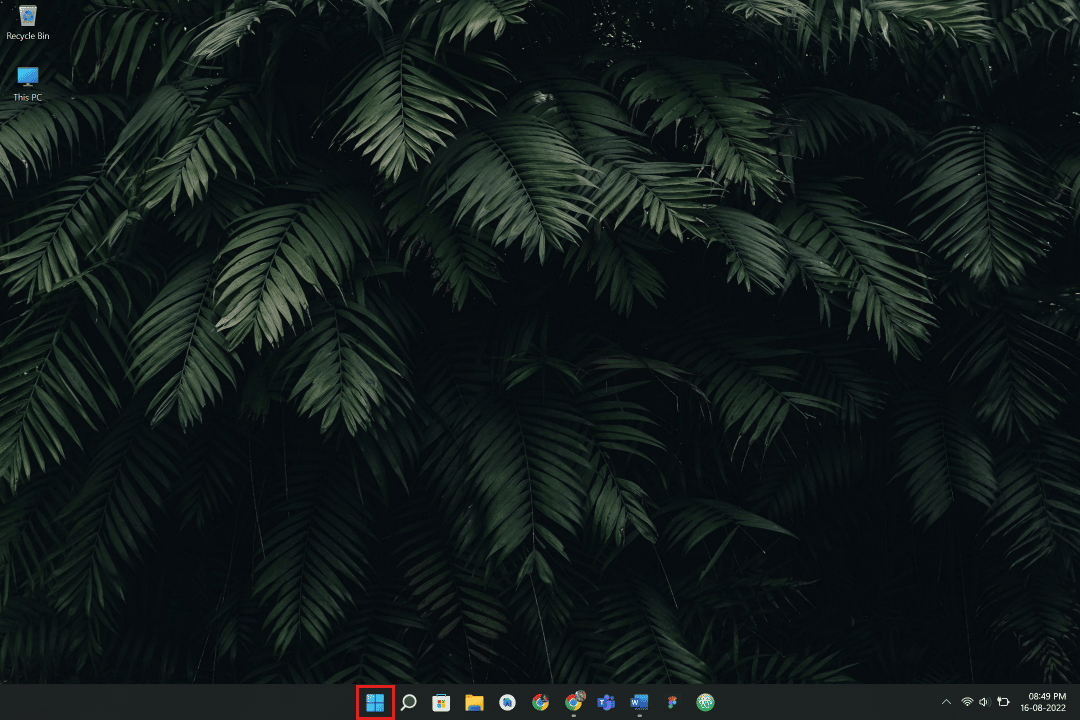
2. Faceți clic pe Setări .
Notă : De asemenea, puteți căuta Setări din bara de căutare.
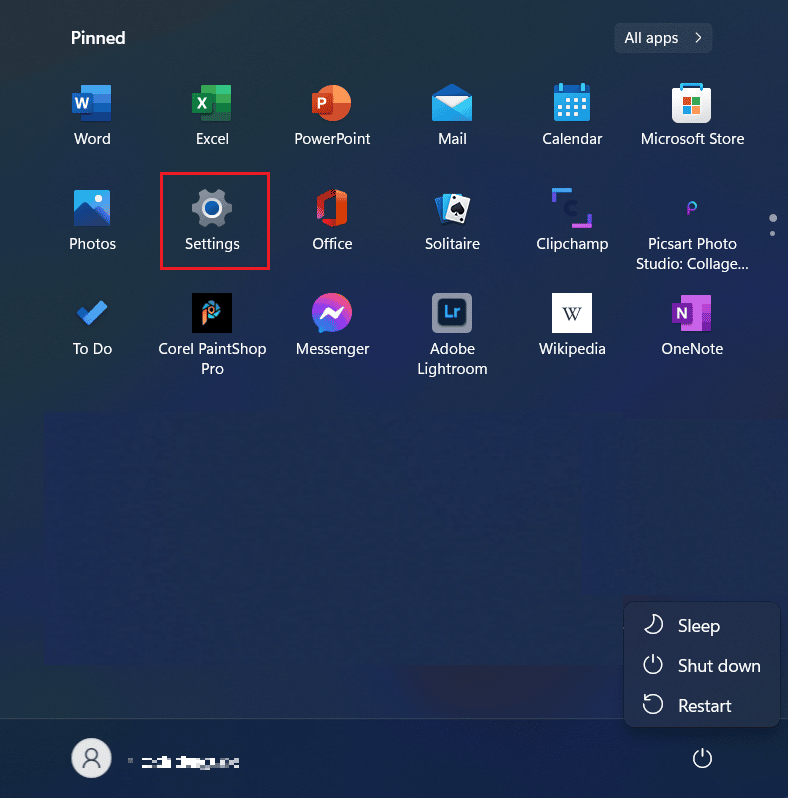
3. Acum, faceți clic pe Windows Update din panoul din stânga, așa cum se arată mai jos.
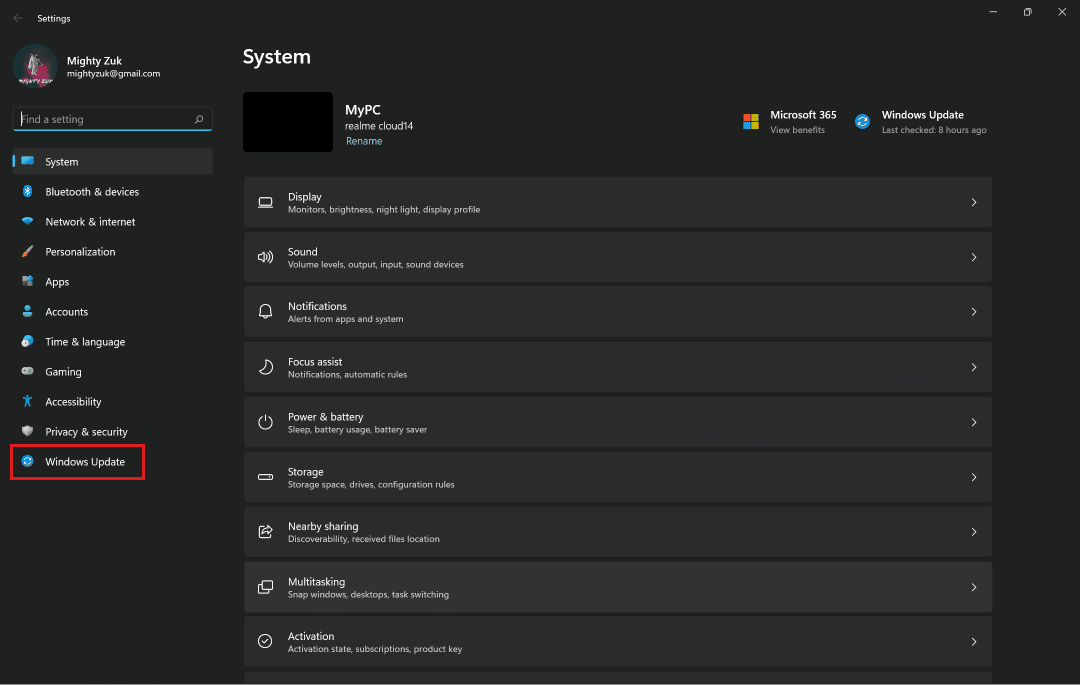
4. Faceți clic pe Opțiuni avansate .
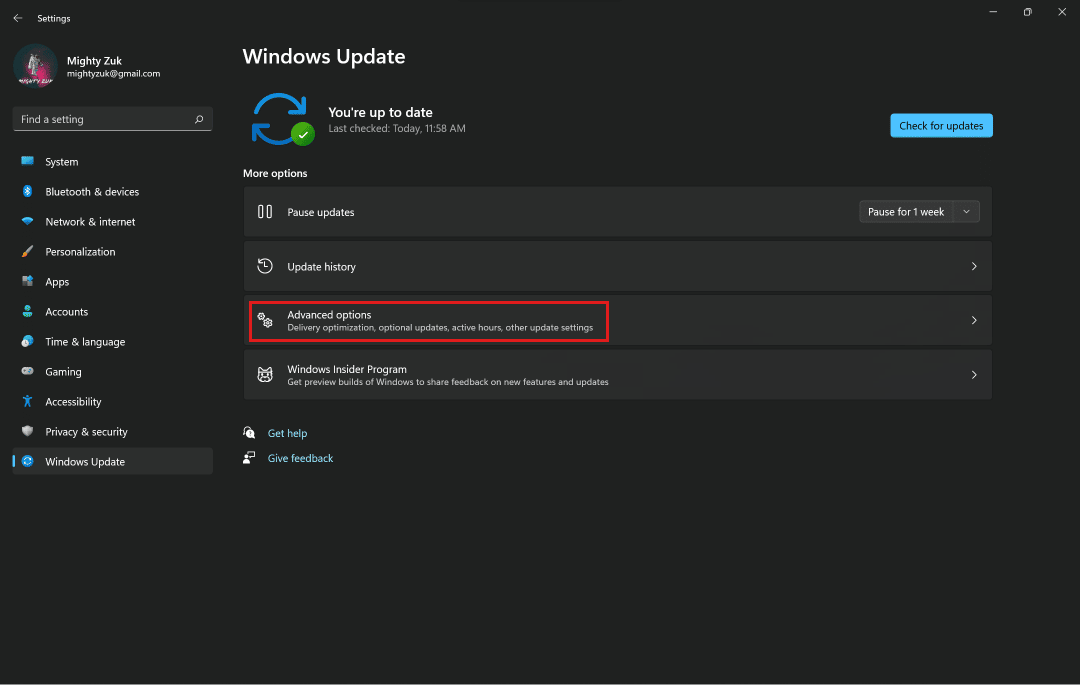
5. Faceți clic pe opțiunea Recuperare din meniu.
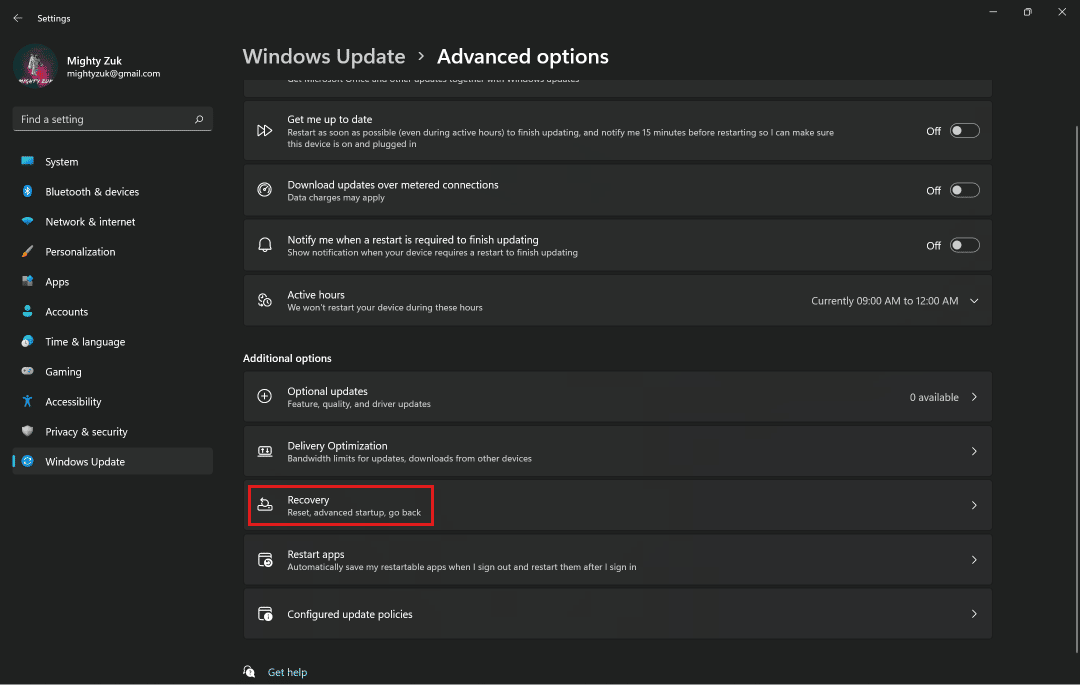
6. Faceți clic pe Reset PC și urmați instrucțiunile .
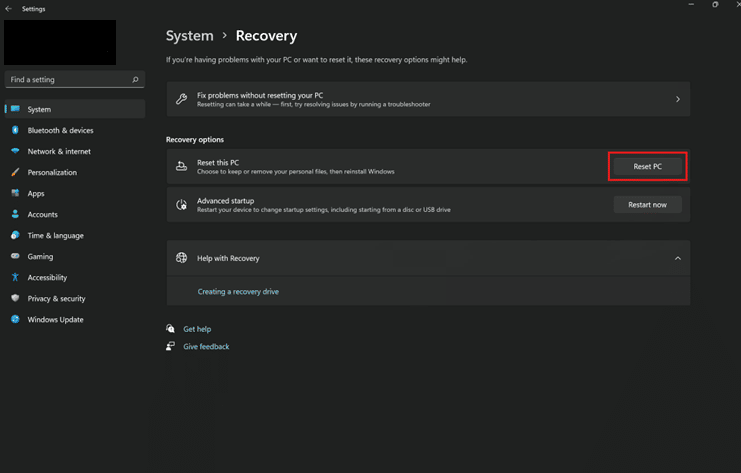
Opțiunea II: Utilizarea Samsung Recovery Tool
1. Faceți clic pe pictograma Windows Start și căutați și faceți clic pe instrumentul Samsung Recovery pentru a lansa software-ul.
2. Faceți clic pe Resetare din fabrică computer .
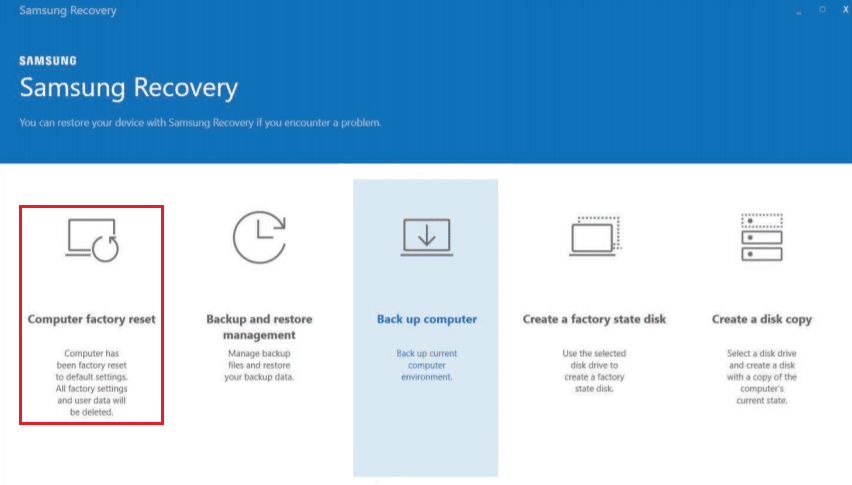
3. Apoi, faceți clic pe Start factory reset .
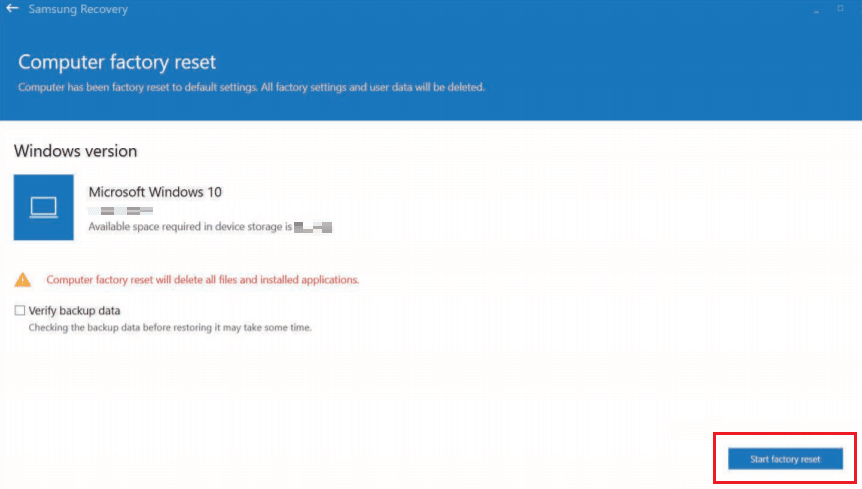
4. Faceți clic pe Ok și apoi urmați instrucțiunile de pe ecran pentru a finaliza procesul de resetare.
Citește și : Fix Samsung Internet se deschide de la sine
Cum puteți reseta computerul Samsung?
Pentru a reseta computerul Samsung, urmați acești pași următori:
Notă : Resetarea completă va elimina toate datele de pe laptop. Asigurați-vă că ați făcut backup laptopului înainte de a încerca următorii pași.
1. Faceți clic pe pictograma Start > Setări .
2. Acum, faceți clic pe Windows Update > Advanced options .
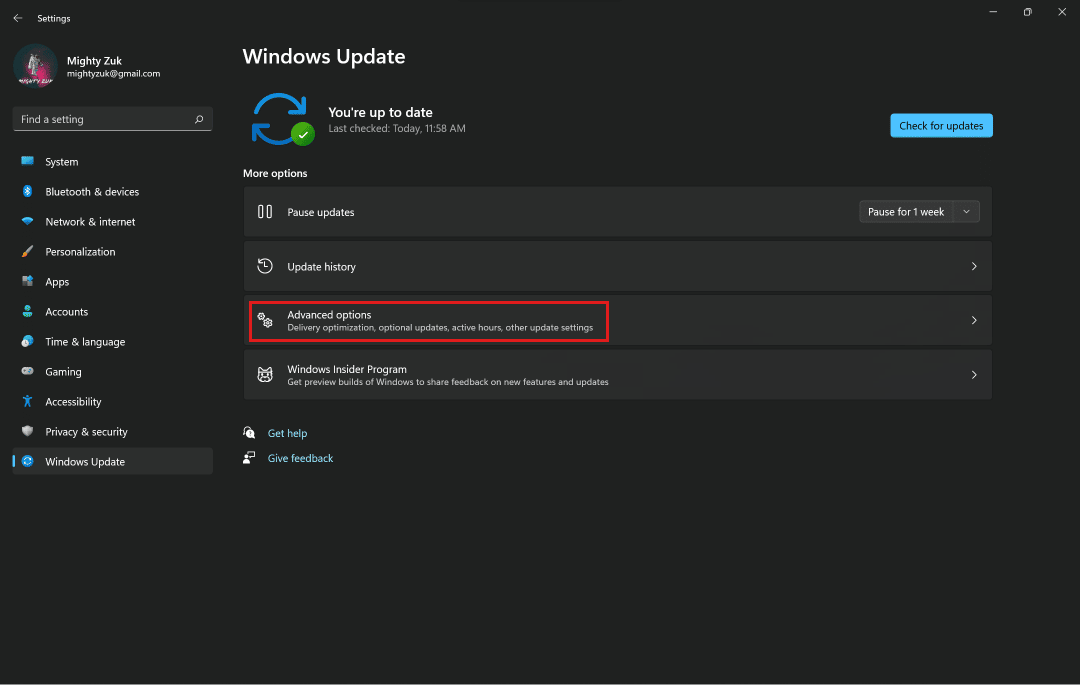
3. Faceți clic pe opțiunea Recuperare .
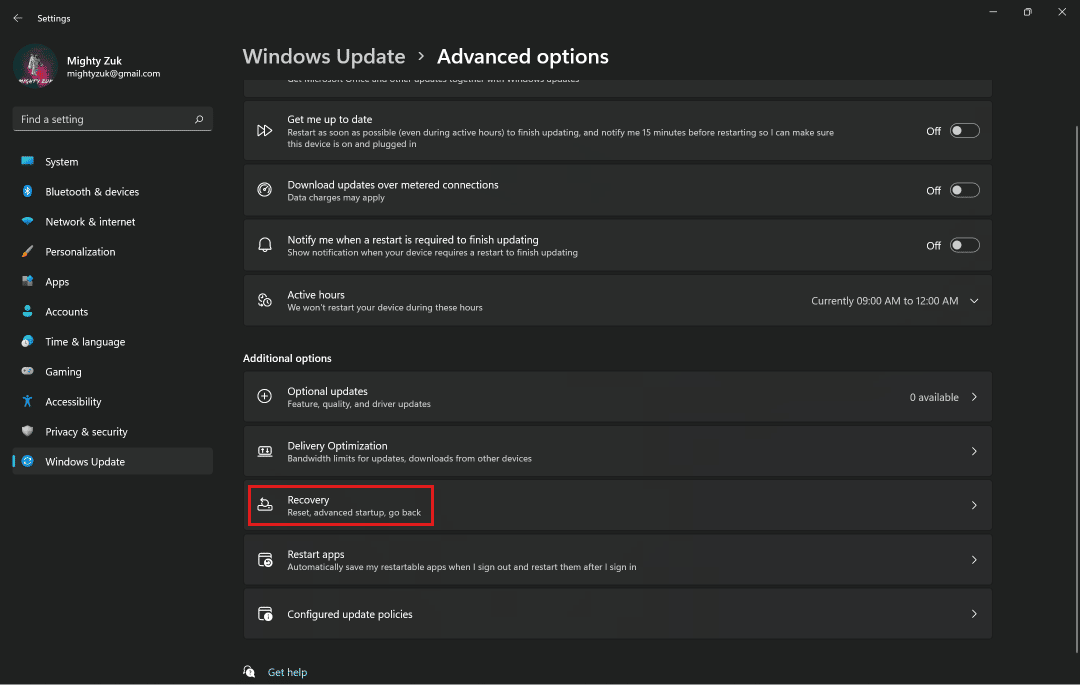
4. Apoi, faceți clic pe Resetare computer și urmați instrucțiunile de pe ecran pentru a reseta din fabrică computerul Samsung.
Cum vă puteți repara ecranul negru al morții Samsung?
Ecranul negru al morții se întâmplă pe telefoanele Samsung Galaxy, ceea ce îi lasă pe utilizatori confuzi cu privire la ce ar trebui făcut pentru a rezolva această problemă. Iată câteva remedieri rapide pentru ecranul negru al morții Samsung:
Metoda 1: Încărcați telefonul Samsung
Poate că telefonul dvs. Samsung nu mai are putere, rezultând ecranul negru. Conectați încărcătorul pentru a vă încărca dispozitivul și a vedea dacă rezolvă problema.
Metoda 2: Repornirea forțată
Repornirea smartphone-ului este cea mai importantă și de bază opțiune pentru a remedia problemele de pe smartphone. Forțați repornirea telefonului pentru a remedia erorile și erorile de pe telefon. Acest lucru vă va oferi o interfață nouă pentru lucru și vă puteți relua cu ușurință lucrul pe telefon după o repornire.
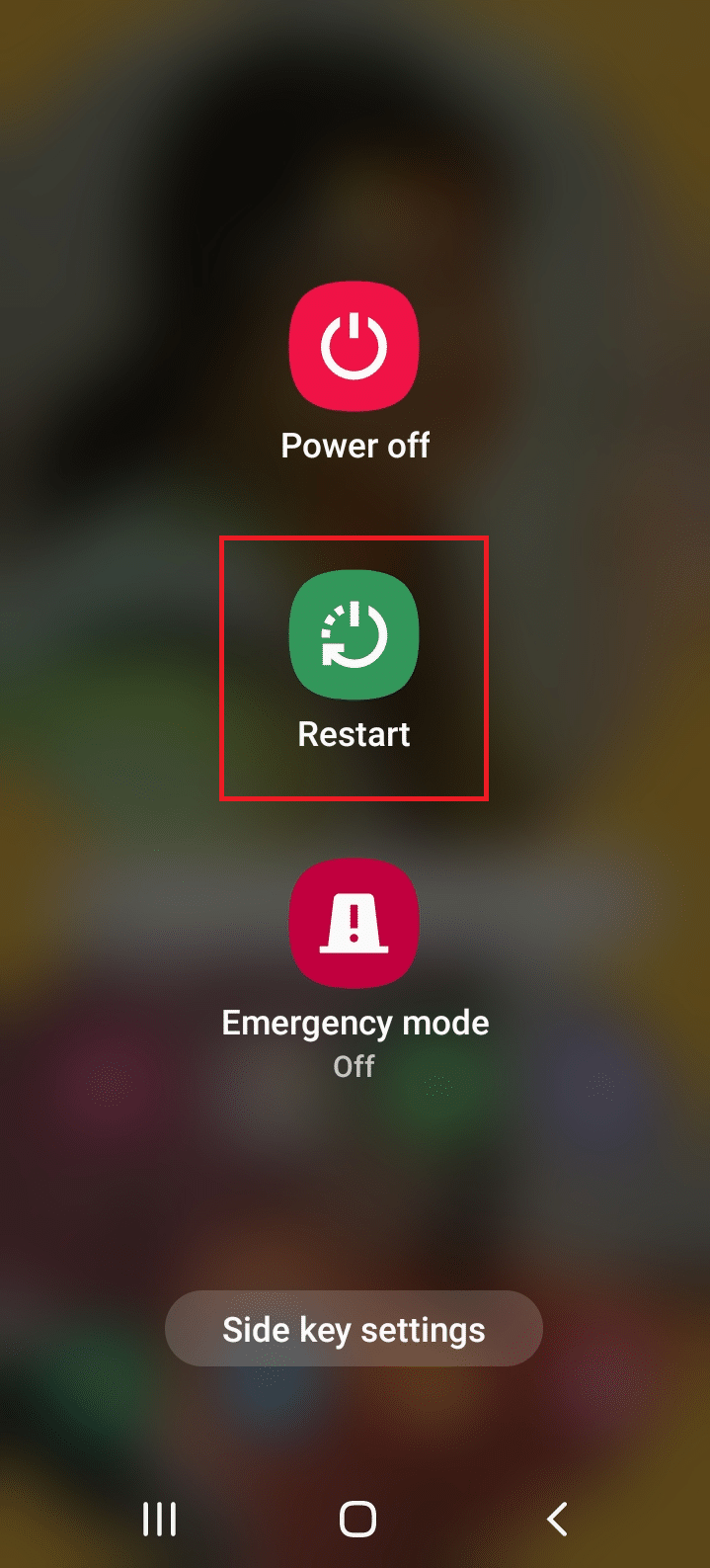
Metoda 3: Efectuați resetarea din fabrică din modul de recuperare
De asemenea, puteți efectua resetarea din fabrică a telefonului Samsung din modul de recuperare pentru a remedia problema ecranului negru. Citiți și urmați ghidul nostru despre Cum să vă resetați telefonul Android pentru a afla procedura în detaliu.
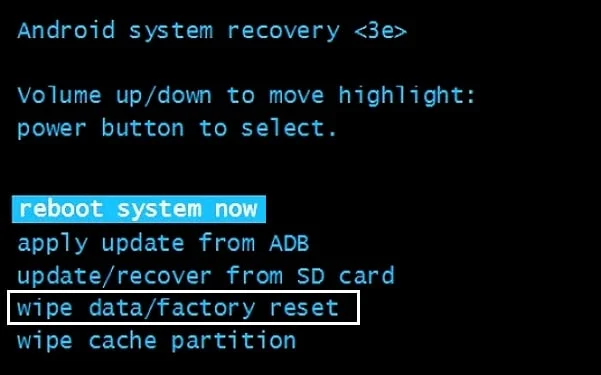
Mai mult, citiți și urmați ghidul nostru cu privire la 5 moduri de a vă repara telefonul Android care nu se pornește pentru a afla mai multe remedieri pentru ecranul negru sau dispozitivul nu va porni problema.
Citiți și : Remediați tableta Amazon Fire nu se pornește
Cum poți dezgheța un laptop Samsung?
Utilizați aceste remedieri pentru a dezgheța laptopul Samsung:
Metoda 1: Eliminați aplicațiile care cauzează probleme
Puteți forța închiderea aplicației care provoacă înghețarea laptopului. Îți ajută computerul sau laptopul să închidă toate procesele care cauzează probleme și să ruleze fără probleme, fără nicio piedică. Urmați ghidul nostru despre 3 moduri de a ucide un proces în Windows 10 pentru a afla fiecare metodă în detaliu pentru a forța laptopul Samsung să se pornească.
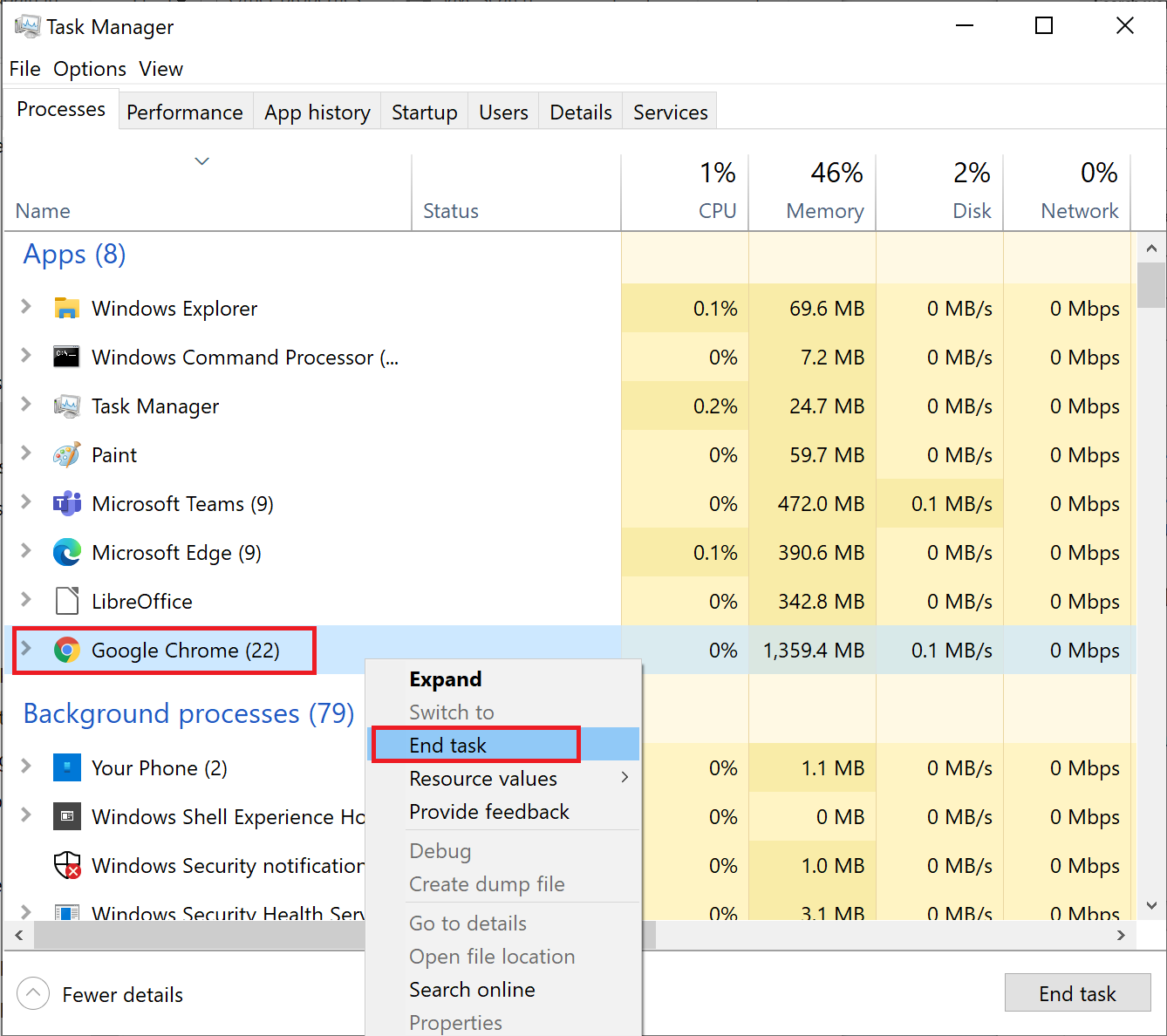
Metoda 2: Repornirea forțată
Să vedem cum puteți forța repornirea sau repornirea laptopului Samsung:
1. Apăsați și mențineți apăsat butonul de pornire pentru a opri laptopul.
2. Eliberați butonul de pornire după ce ecranul se stinge.
3. Acum, porniți laptopul apăsând butonul de pornire pentru a dezgheța laptopul Samsung.
Metoda 3: Resetați computerul
Acest proces seamănă cu o resetare din fabrică pentru dispozitivul dvs. Acest lucru va restabili Windows la starea sa originală, fără erori și fișiere deteriorate. Acesta șterge sistemul de operare anterior, datele stocate în programe, setări și toate fișierele dvs. personale. Și va fi instalat un nou sistem de operare cu toate actualizările instalate. Cu toate acestea, puteți reseta fără a pierde date pentru a dezgheța laptopul Samsung.
Notă : Este întotdeauna recomandabil să creați o copie de rezervă a fișierelor și datelor importante.
Urmați ghidul nostru despre Cum să resetați Windows 10 fără a pierde date și implementați același lucru.
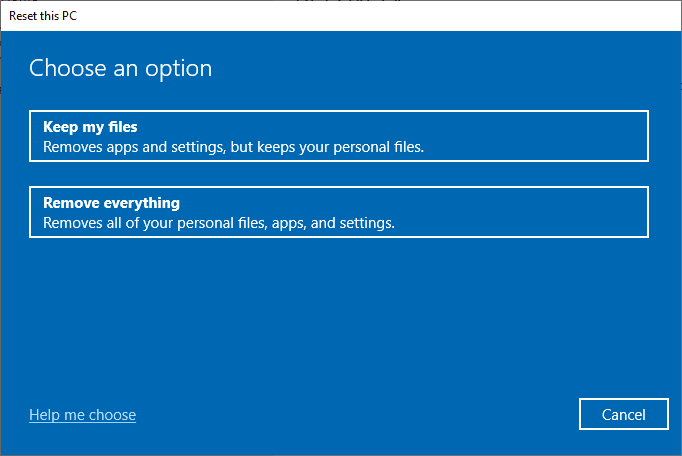
După ce ați instalat reparația pe computer, sistemul dvs. de operare va fi actualizat la cea mai recentă versiune și veți dezgheța laptopul Samsung.
Recomandat :
- Cum să pornești lumina de notificare Moto E4
- De ce Adobe Shockwave se prăbușește tot timpul?
- Remedierea Kodi nu se deschide în Windows 10
- Cum să remediați Avast Web Shield nu se va porni
Sperăm că acest articol te-a ajutat să știi de ce laptopul tău Samsung nu se pornește , cum să forțezi laptopul Samsung să pornească, cum să resetați computerul Samsung și, de asemenea, cum să dezghețați laptopul Samsung. Ne puteți transmite orice întrebări despre acest articol sau sugestii despre orice alt subiect despre care doriți să facem un articol. Trimite-le în secțiunea de comentarii de mai jos pentru ca noi să știm.
